![]() Nosso Mac é um dos dispositivos mais importantes que temos hoje em dia. Nós tendemos a usá-lo de várias maneiras. É por isso que precisamos garantir que a bateria do nosso Mac dure mais. No entanto, como realmente faça a bateria do nosso Mac durar mais?
Nosso Mac é um dos dispositivos mais importantes que temos hoje em dia. Nós tendemos a usá-lo de várias maneiras. É por isso que precisamos garantir que a bateria do nosso Mac dure mais. No entanto, como realmente faça a bateria do nosso Mac durar mais?
Neste artigo, mostraremos várias coisas sobre como você pode faça a bateria do seu Mac durar mais tempo. É para você poder usar o seu Mac por um longo período de tempo.
Conteúdo: Parte 1. Como salvar a vida útil da bateria do seu Mac?Parte 2. Por que a bateria do Mac não dura para sempre?Parte 3. Como saber se a bateria do seu Mac precisa ser substituída?Parte 4. As dicas da vida da bateria do Mac
Parte 1. Como salvar a vida útil da bateria do seu Mac?
Aqui estão alguns truques que você pode realmente fazer é melhorar a vida de a bateria do seu Mac. Isso dará a você mais tempo para usar o Mac enquanto ainda tiver uma bateria saudável.
1. Ligue a porcentagem da bateria.
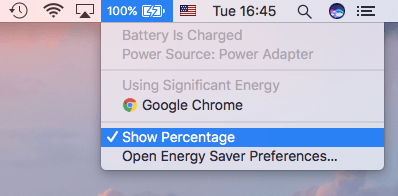
Antes de ir em frente e fazer a bateria do seu Mac durar mais, é claro, seria uma grande ajuda se você pudesse ver o quanto ainda resta no seu Mac. Ter a porcentagem da bateria visível na barra de menus o ajudará a diagnosticar quando a bateria está fraca ou em um nível crítico.
2. Aqui está o que você precisa fazer é ativar a porcentagem da bateria em seu Mac.
- Clique no ícone da bateria.
- Escolha "Mostrar porcentagem".
- Atualize o software do seu Mac
- Vamos todos dar o benefício da dúvida para as pessoas que estão atrasadas no desenvolvimento do desempenho do seu Mac.
- Tente fazer o básico, que é garantir que o seu Mac esteja sempre atualizado. O que estamos falando aqui é o sistema operacional do seu Mac.
A atualização que está disponível para o seu Mac, na verdade, possui tecnologia avançada, como economia de energia. Este é um dos motivos pelos quais você deve atualizar seu Mac para a versão mais recente do macOS. Aqui está o que você precisa fazer para atualizar seu Mac.
- Clique no ícone da Apple no seu Mac.
- Então escolha Atualização de Software.
- Se você vir uma atualização disponível, vá em frente e clique no botão Instalar.
3. Use o Economizador de Energia
Utilizar a economia de energia do Mac certamente o ajudará a durar mais. Isso é muito útil, especialmente porque, como todos sabemos, o Mac é um pouco comilão de poder. No entanto, isso ainda é fácil de mudar para você ficar longe de uma porcentagem baixa e crítica de sua bateria. Aqui está o que você precisa fazer para usar um economizador de energia em seu Mac.
- Clique no logotipo da Apple no seu Mac.
- Em seguida, clique em Preferências do sistema e escolha Economia de energia.
- Em seguida, vá em frente e ative a "Troca gráfica automática".
- Em seguida, ligue “Coloque o disco rígido em repouso quando possível”.
- Se você estiver usando alguma rede no seu Mac, vá em frente e desative temporariamente “Wake for Network Access”.
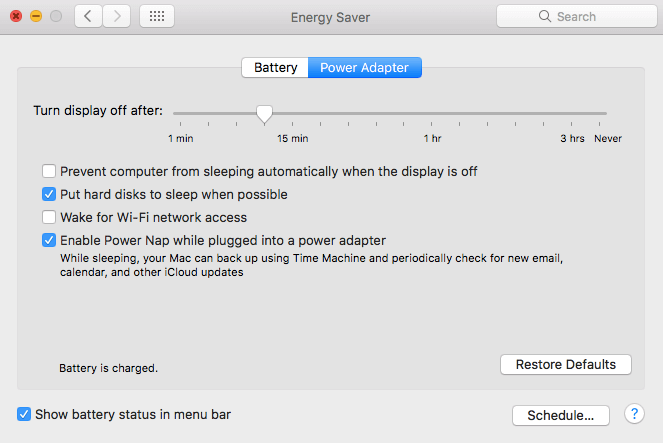
4. Diminua o brilho da tela
Ter o brilho do seu Mac certamente afetará e aumentará a vida útil da bateria. É por isso que, se você tem uma tela com alto brilho, tente diminuí-lo para poder adicionar mais alguns minutos à vida útil da bateria do seu Mac. Para que você possa diminuir o brilho da tela, aqui está o que você deve fazer.
- Clique no ícone da Apple na barra de menus.
- Então vá em frente e escolha Preferências do Sistema.
- Quando estiver nas Preferências do Sistema, vá em frente e escolha a opção Exibir
- Na opção Exibir, vá em frente e ajuste o brilho da sua tela.
Para atalhos de teclado:
Pressione as teclas F1 e F2 para ajustar o brilho do seu MacBook.
Pressione as teclas F14 e F15 para ajustar o brilho na área de trabalho do seu Mac.
5. Mate o aplicativo de fundo
Obviamente, um dos objetivos que temos ao usar o Mac externo é que a bateria dure até você chegar em casa e carregá-la.
Há casos em que você precisa se abster de usá-lo por algum tempo e apenas verificar coisas importantes, se houver.
No entanto, mesmo se você diminuir o uso do seu Mac, existem alguns aplicativos em execução em segundo plano que você não conhece.
Nesse tipo de situação, tudo que você precisa fazer é determinar quais são os aplicativos que estão causando o esgotamento da bateria. Você pode se surpreender ao saber que existem alguns aplicativos em execução que você não precisa mais. Para você determinar quais são os aplicativos em execução em seu plano de fundo, aqui estão as coisas que você deve fazer.
- Vá para Aplicativos
- Depois clique em Utilitários
- Vá para o Monitor de Atividade
- Na tela Monitor de atividades, vá em frente e feche todos os aplicativos que você não precisa mais em segundo plano.
Aqui, você também poderá ver os aplicativos de que não precisa mais e que estão fazendo com que a bateria descarregue. Como você não precisa mais desse aplicativo, é melhor desinstalá-lo. A melhor maneira de desinstalar este aplicativo é usando o Desinstalador PowerMyMac. Será capaz de desinstalar os aplicativos indesejados que você tem em seu Mac e, ao mesmo tempo, pode se livrar de todos os arquivos associados a esse aplicativo. Este é o programa mais seguro, rápido e fácil que você pode usar.
Aqui está como usar o PowerMyMac's Desinstalador do Mac.
Etapa 1. Baixe e instale o iMyMac PowerMyMac
Claro, você deve baixar o iMyMac PowerMyMac no seu Mac primeiro. Você pode fazer isso acessando o site oficial www.imymac.com e aperte o botão de download gratuito.
Em seguida, instale e execute-o. Na interface principal do programa, você poderá ver o status do sistema do seu Mac. Também existe uma lista de módulos disponíveis. A partir dessa lista, vá em frente e escolha o Desinstalador.
Etapa 2. Clique no botão Scan
Após selecionar o módulo, vá em frente e clique no botão Digitalizar. Em seguida, o programa começará a digitalizar todos os aplicativos no seu Mac automaticamente.

Etapa 3. Selecione e limpe o aplicativo que você não precisa mais
Assim que o processo de digitalização for concluído, você verá na tela uma lista de softwares que possui no seu Mac. Escolha todos os softwares de que você não precisa mais ou escolha o software que está causando o esgotamento da bateria. Em seguida, clique no botão Limpar. O Desinstalador PowerMyMac irá então limpar o software que você selecionou.

A remoção do aplicativo que está causando a bateria não afetará apenas a vida útil da bateria. Assim, também afetará o desempenho do seu e lhe dará mais espaço de armazenamento no disco rígido.
6. Desligue o Bluetooth e o Wi-Fi
Se você está em um caso em que está viajando e tem o Mac com você, basicamente não precisará do recurso Bluetooth e Wi-Fi do Mac. Ativar esses dois recursos aumentará a vida útil da bateria. Para você desligar o Wi-Fi em seu Mac:
- Clique no aeroporto localizado na barra de menus.
- Em seguida, selecione "Desligar o Wi-Fi".
Para desligar o Bluetooth:
- Vá em frente e clique no ícone Bluetooth localizado na barra de menus.
- Depois escolha "Desligar o Bluetooth".
Outra boa maneira de economizar a bateria do seu Mac é removendo todos os acessórios desnecessários que você possui.
7. Limpe seu Mac
Ter um Mac que na verdade não é otimizado pode se tornar um fardo adicional para a vida útil da bateria. Isso ocorre porque quanto mais coisas houver em seu Mac, mais porcentagem de bateria será necessária para funcionar com o Mac. Para que você possa otimizar o seu Mac, você deve fazer uma limpeza regular nele. Remova todos os arquivos ou junks que você não precisa mais. Dessa forma, você poderá prolongar a vida útil da bateria do seu Mac.
O melhor software que você pode usar aqui ainda é o iMyMac PowerMyMac. Isso ocorre porque ele garantirá que todos os arquivos e lixo do Mac sejam eliminados. Isso resultará em uma vida mais longa da bateria e também na velocidade do seu Mac.
Parte 2. Por que a bateria do Mac não dura para sempre?
Todos os componentes que você tem em seu computador não durarão para sempre. Isso inclui a bateria do seu Mac, que tem uma vida útil curta. Depois de carregar a bateria a 100%, significa que você está adicionando um ciclo de carga adicional. Depois de atingir a contagem do ciclo, a bateria do Mac deve ser substituída. Caso contrário, ele terá problemas como os seguintes.
- A bateria não carrega.
- A bateria não alcançará 100%
- O tempo de execução da bateria do seu Mac ficará baixo.
Parte 3. Como saber se a bateria do seu Mac precisa ser substituída?
Na verdade, aqui estão três maneiras de verificar a integridade da bateria do seu Mac. Isso é para você saber quando precisa substituir a bateria do seu Mac. Seu Mac simplesmente não liga. Mesmo se você pressionar o botão liga / desliga, não conseguirá ver nenhum sinal de vida. Mas, quando você tenta conectá-lo a uma tomada, ele começa a ligar. Se você estiver experimentando um comportamento estranho em seu Mac, vá em frente e verifique sua condição seguindo estas etapas.
- Vá para o menu Apple, clique em Sobre este Mac e selecione Mais informações.
- Clique na seção de energia da lista exibida na tela para ver a contagem do ciclo e sua condição. Existem quatro condições de bateria que são - “Normal”, “Substitua em breve”, “Substitua agora” e “Substitua a bateria”.
- Você pode simplesmente pressionar e segurar a tecla Opção e clicar no ícone da bateria ao mesmo tempo.
- Assim que vir uma indicação que diz “Substitua agora” ou “Reparar bateria”, isso significa que você precisa substituir a bateria do seu Mac.
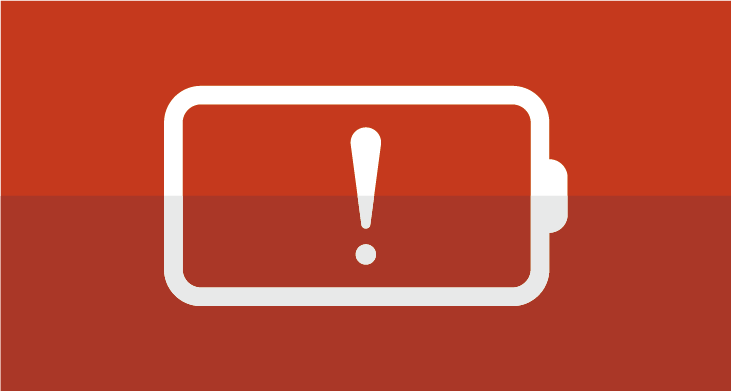
Parte 4. As dicas da vida da bateria do Mac
Aqui está uma dica que todos devem saber sobre a bateria do seu Mac. Não tente carregar até 100% ou não descarregue a bateria. Em vez disso, carregue seu Mac em cerca de 50%.
É importante ter em mente que, depois de carregar totalmente a bateria do seu Mac, ela tenderá a perder sua capacidade.
Por outro lado, se a bateria estiver totalmente descarregada, ela pode entrar em um estado de descarga profunda. Como você pode ver, há várias maneiras de estender a vida útil da bateria do seu Mac. Tudo que você precisa é ajustar as configurações do seu Mac ou atualizá-lo para o sistema operacional mais recente. Além disso, desinstalar aplicativos que estão fazendo com que a bateria do seu Mac acabe também é uma boa ideia.
Felizmente, temos o Desinstalador do PowerMyMac do iMyMac para você desinstalar esses aplicativos. O uso deste programa permitirá que você não apenas desinstale os aplicativos que estão causando problemas na bateria, mas também se livrará dos arquivos anexados ao aplicativo.
Como agora você está bem informado sobre a bateria do seu Mac, é hora de tomar algumas medidas. Siga as dicas acima e você certamente fará com que a bateria do seu Mac dure mais. Desta forma, você poderá terminar todas as tarefas que precisa fazer. Tenha o iMyMac PowerMyMac assim que ele também será uma grande ajuda para você otimizar seu Mac e sua bateria.
As pessoas também lêem:As 5 principais maneiras de corrigir "O Mac Bluetooth não está disponível"Como descongelar o Mac Frozen e corrigir os aplicativos Frozen Mac



